Pobieranie i instalowanie sterowników kontrolera multimediów audio w systemie Windows 7

Teraz wszystkie płyty główne są wyposażone we wbudowane karty dźwiękowe lub inne układy do przetwarzania i wysyłania dźwięku. Obejmuje to multimedialny kontroler audio, który wykonuje podstawowe funkcje dźwięku na komputerze. Oczywiście, podobnie jak wszystkie inne komponenty, ta część musi również mieć na komputerze sprzęt umożliwiający jej poprawną interakcję z systemem operacyjnym. Następnie pokazujemy wszystkie możliwe opcje realizacji tej operacji na przykładzie systemu Windows 7.
Pobierz i zainstaluj sterowniki kontrolera multimediów audio w systemie Windows 7
Priorytetową opcją instalacji sterowników jest zawsze użycie licencjonowanego dysku, który można znaleźć w pudełku z płytą systemową lub laptopem. Jednak to medium nie zawsze jest zachowane w normalnym stanie, jest nieobecne lub po prostu ginie. Następnie musisz zastosować metody alternatywne przedstawione poniżej.
Ponadto zalecamy właścicielom kart dźwiękowych Realtek natychmiastowe pobranie zastrzeżonego narzędzia do zarządzania dźwiękiem ze strony internetowej producenta. W takim przypadku może nie być konieczne instalowanie dodatkowego oprogramowania dla kontrolera audio, ale tylko w przypadku pełnej zgodności z kodekami i dostarczonymi sterownikami firmy Realtek. Przeczytaj więcej na ten temat w naszym osobnym materiale poniżej.
Czytaj także: Pobierz i zainstaluj sterowniki dźwięku dla Realtek
Metoda 1: Oficjalna strona producenta elementu
Twórca laptopa lub płyty głównej zawsze umieszcza najnowsze sterowniki na swojej oficjalnej stronie internetowej. Użytkownik może tylko znaleźć stronę produktu, wybrać potrzebne mu oprogramowanie i pobrać go na komputer. Właściciele płyt głównych będą musieli najpierw znaleźć dokładny model tego komponentu, biorąc pod uwagę wszystkie specyfikacje i opcje montażu.
Następnie wykonaj następujące kroki:
- Przejdź do strony głównej witryny dla programistów, używając wyszukiwarki lub wpisując bezpośredni link. Wzięliśmy jako przykład ASUS. Przejdź do sekcji wsparcia.
- Za pomocą wyszukiwania znajdź żądany produkt, wybierając odpowiednią opcję z listy.
- Na stronie urządzenia przejdź do sekcji „Sterowniki i narzędzia” .
- Tutaj najpierw musisz wskazać wersję systemu operacyjnego i jego głębokość bitową.
- Teraz pozostaje tylko znaleźć sterowniki audio i pobrać ich najnowszą wersję.
- Uruchom pobrany instalator lub archiwum, aby rozpakować wszystkie obecne obiekty.
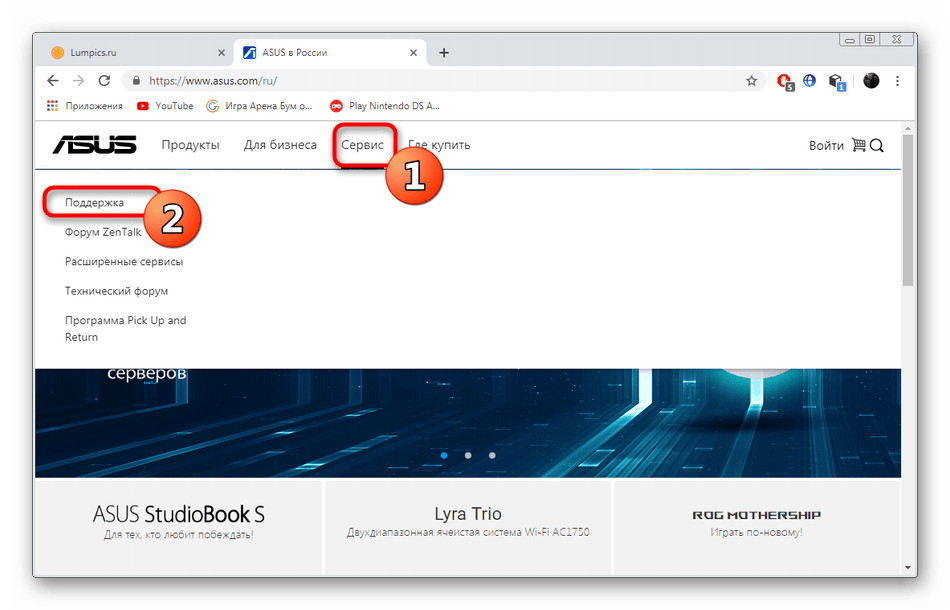

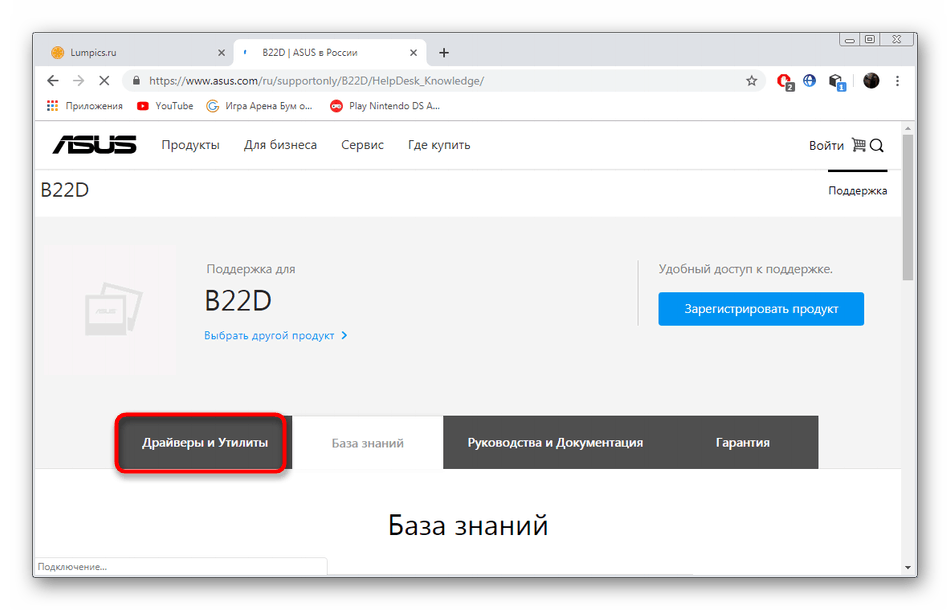
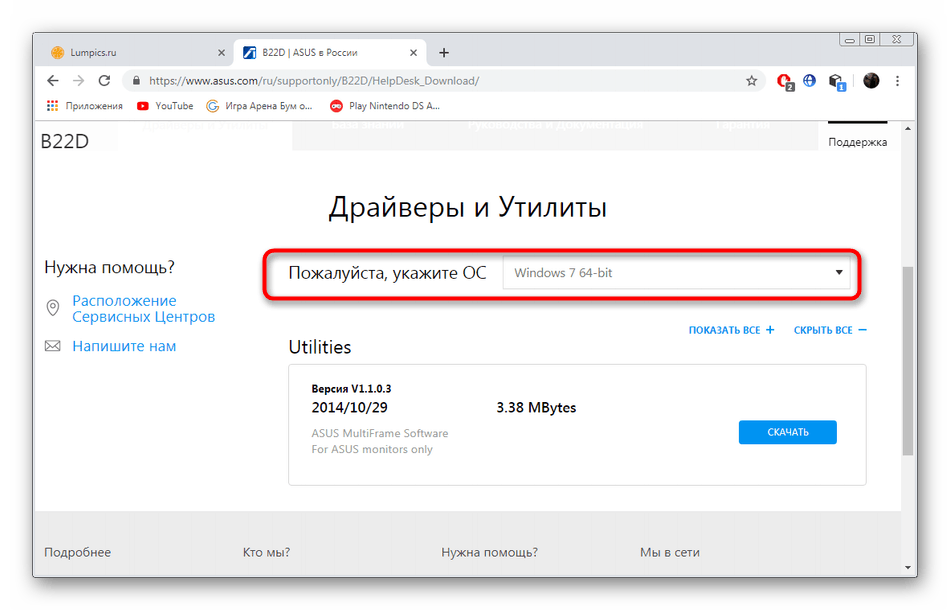
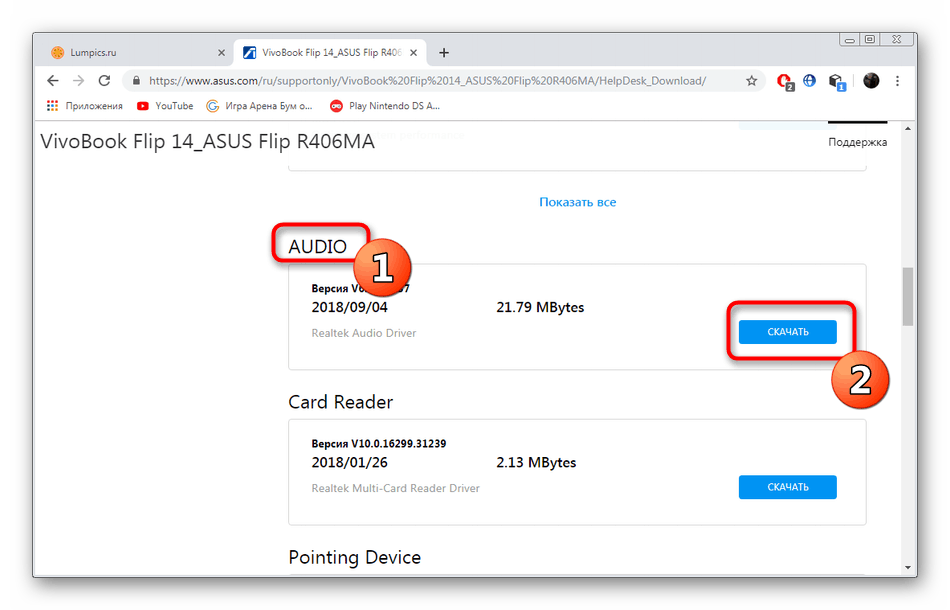
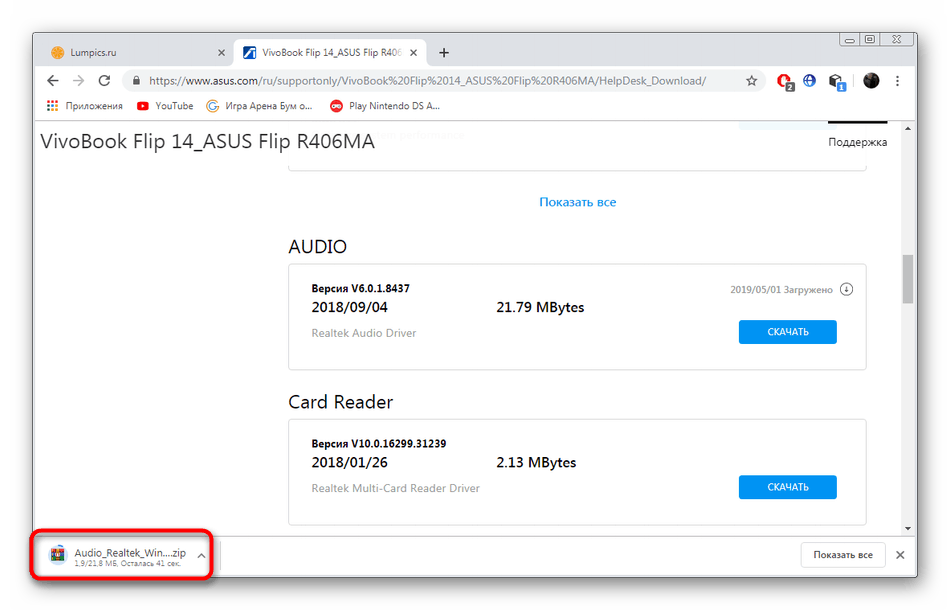
Zawsze zaleca się ponowne uruchomienie komputera po zakończeniu instalacji sterownika, aby zmiany zostały wprowadzone, aby można było w pełni wykorzystać dane multimedialne.
Metoda 2: Oprogramowanie prawnie zastrzeżone
Niektóre firmy są szczególnie zaangażowane we wspieranie swoich produktów i dostarczanie użytkownikom bezpłatnej zastrzeżonej aplikacji do pracy z komponentami. Służy do wprowadzania ustawień systemowych lub wyszukiwania sterowników. ASUS ma takie oprogramowanie i jest dostępne do pobrania na oficjalnej stronie internetowej. Szczegółowe instrukcje na ten temat znajdują się poniżej.
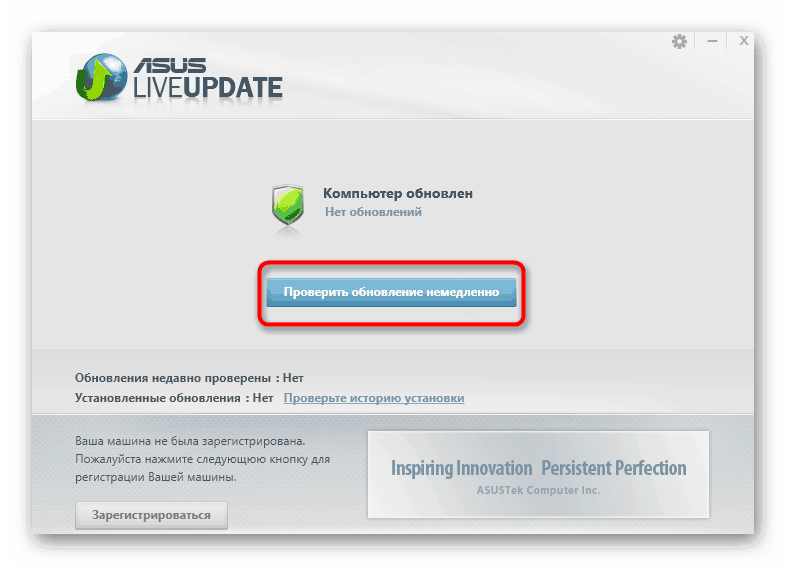
Więcej informacji: Wyszukaj i zainstaluj sterowniki za pomocą ASUS Live Update
HP jest znany z podobnego oprogramowania, produkującego wiele różnych modeli laptopów. Wystarczy zainstalować taki program, rozpocząć skanowanie w poszukiwaniu aktualizacji sterowników i czekać na zakończenie instalacji brakujących plików kontrolera multimediów.
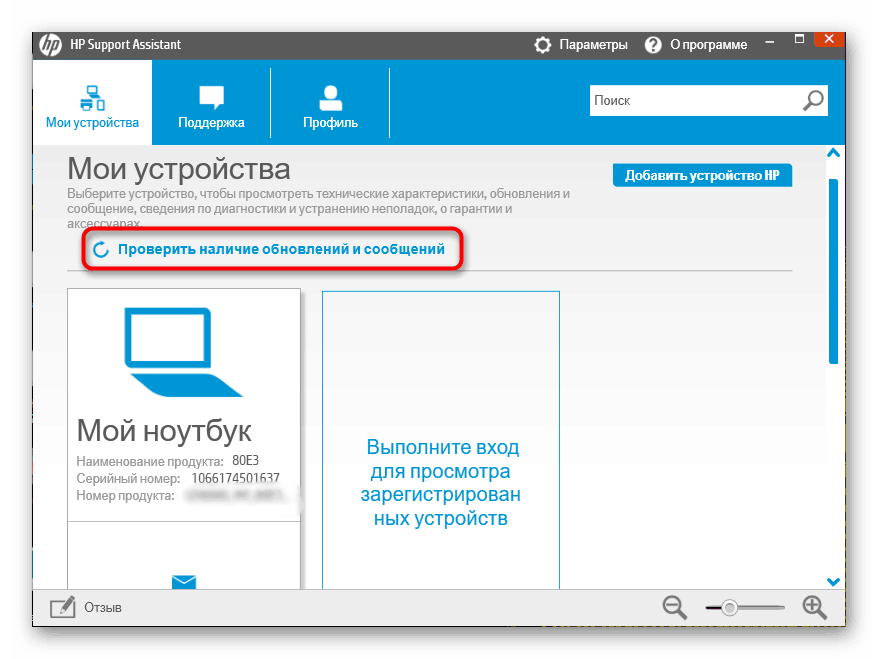
Więcej informacji: Znajdowanie i instalowanie sterowników za pomocą HP Support Assistant
Metoda 3: Usługa online od dewelopera
Powyższe firmy ASUS i HP zapewniają użytkownikom tylko kompletne oprogramowanie, które zapewnia wsparcie dla komponentów. Istnieje jednak również znana firma Lenovo, która ma własną usługę online do automatycznego wyszukiwania i instalacji sterowników. Oczywiście ta opcja jest odpowiednia tylko dla właścicieli laptopów tego dewelopera, ale mniej znane marki mogą również mieć takie zasoby internetowe i działają na tej samej zasadzie, dlatego zalecamy zapoznanie się z materiałem przedstawionym poniżej.
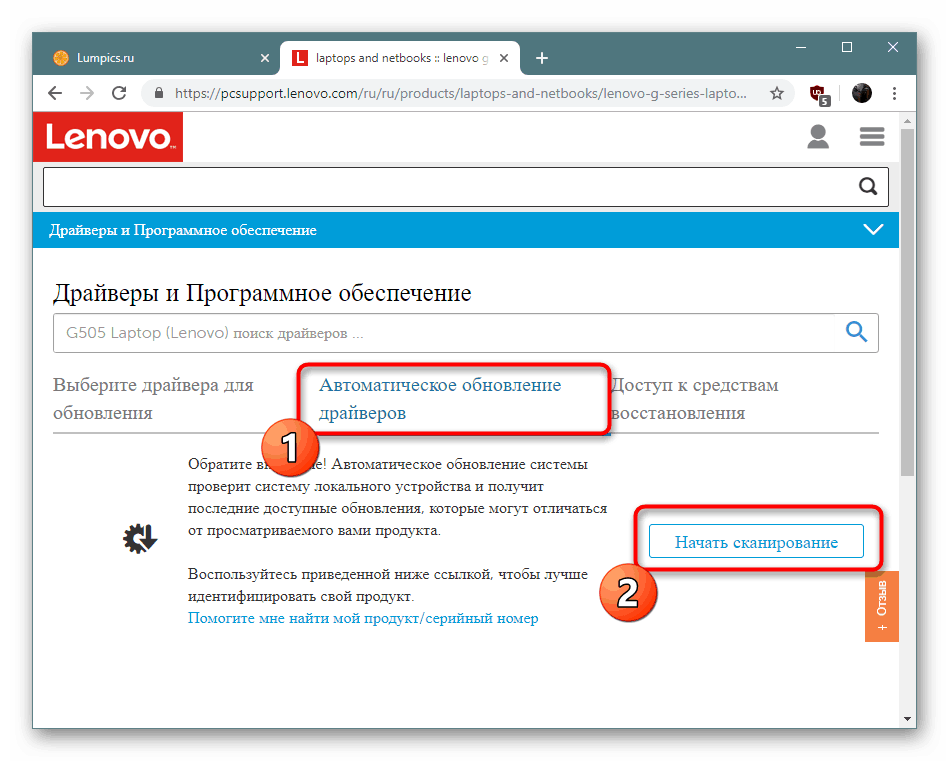
Więcej informacji: Oficjalna usługa internetowa Lenovo
Metoda 4: Oprogramowanie innych firm
Teraz rozwój specjalnego oprogramowania z automatycznym wyszukiwaniem i instalacją sterowników zaangażowanych w wiele niezależnych firm, co pozwala użytkownikowi znaleźć dla siebie najwygodniejszą opcję. Proponujemy zapoznać się z listą takich aplikacji w naszym innym artykule pod poniższym linkiem.
Więcej informacji: Najlepsze oprogramowanie do instalacji sterowników
Rozwiązanie DriverPack - Jedna z najbardziej znanych podobnych aplikacji krajowych użytkowników. Zasada jego działania jest prosta, a nawet początkujący zrozumie interfejs. Jeśli chodzi o wybór sterowników, jest to również dobre - często instalowane są najnowsze wersje kompatybilnych plików.
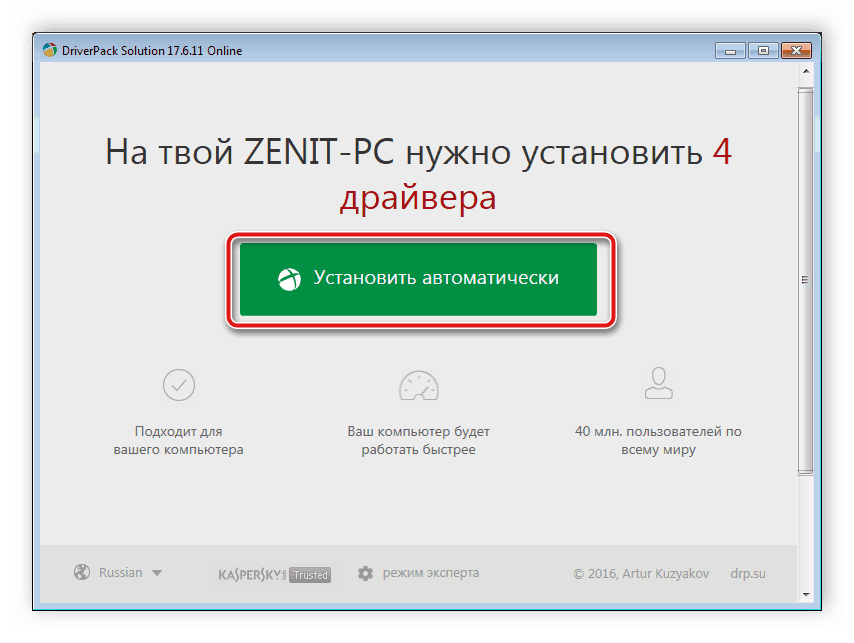
Więcej informacji: Jak zaktualizować sterowniki na komputerze za pomocą DriverPack Solution
Metoda 5: Identyfikator kontrolera audio
Kontroler audio stanowi oddzielny element płyty głównej i ma własny identyfikator sprzętowy, który jest wykorzystywany przez system operacyjny do określania rodzaju urządzenia, jego modelu i specyfikacji. Taki numer będzie przydatny dla zwykłego użytkownika, jeśli znajdziesz go i użyjesz w specjalnej usłudze online. W rezultacie znajdziesz kompatybilną wersję sterownika i możesz ją zainstalować. Poszukaj wszystkich niezbędnych informacji na ten temat w naszym innym artykule poniżej.
Więcej informacji: Wyszukaj sterowniki według identyfikatora sprzętu
Metoda 6: Zainstaluj stary sprzęt w systemie Windows
Umieszczamy tę metodę na ostatnim miejscu, ponieważ może być przydatna dla bardzo wąskiego kręgu użytkowników. Faktem jest, że w systemie Windows 7 jest wbudowane narzędzie do wyszukiwania i instalowania sterowników do starego sprzętu, których plików nie ma już na oficjalnych stronach lub ich obsługa już dawno przestała istnieć, dlatego oferowane jest inne kompatybilne oprogramowanie. Cała procedura instalacji wygląda następująco:
- Otwórz „Start” i przejdź do „Panelu sterowania” .
- Przewiń w dół i znajdź sekcję „Menedżer urządzeń” .
- Kliknij przycisk „Action” i wybierz „Install old device” z wyskakującego menu.
- Przejrzyj opis w Kreatorze instalacji i przejdź do następnego kroku.
- Zaznacz znacznikiem „Zainstaluj sprzęt wybrany z listy ręcznie” i przejdź dalej.
- Na liście określ „Urządzenia dźwiękowe, wideo i do gier”.
- Znajdź producenta i model urządzenia, a następnie uruchom instalację.
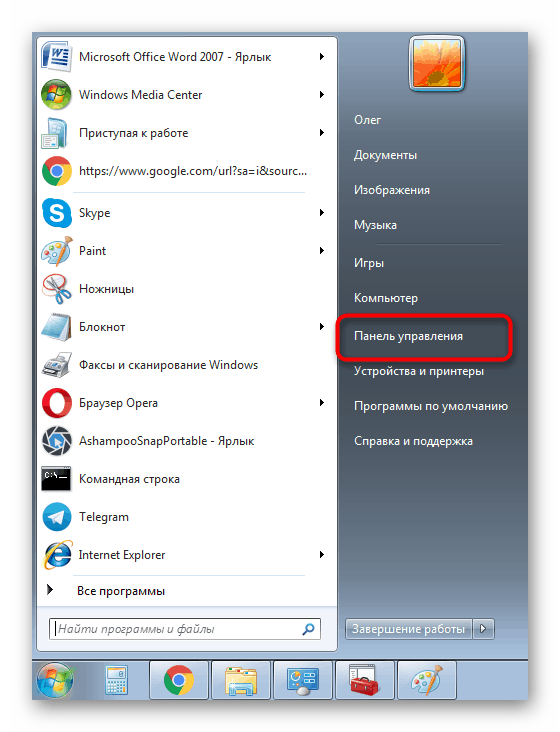
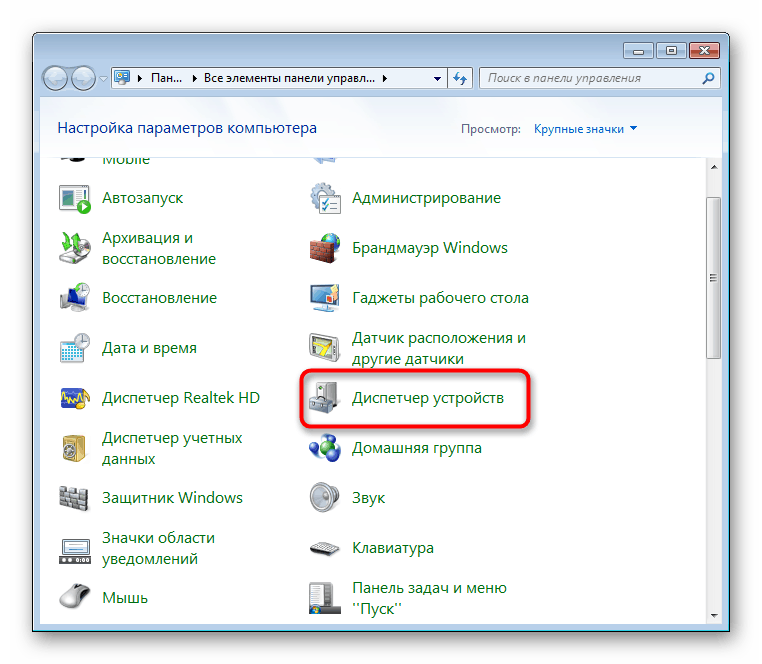
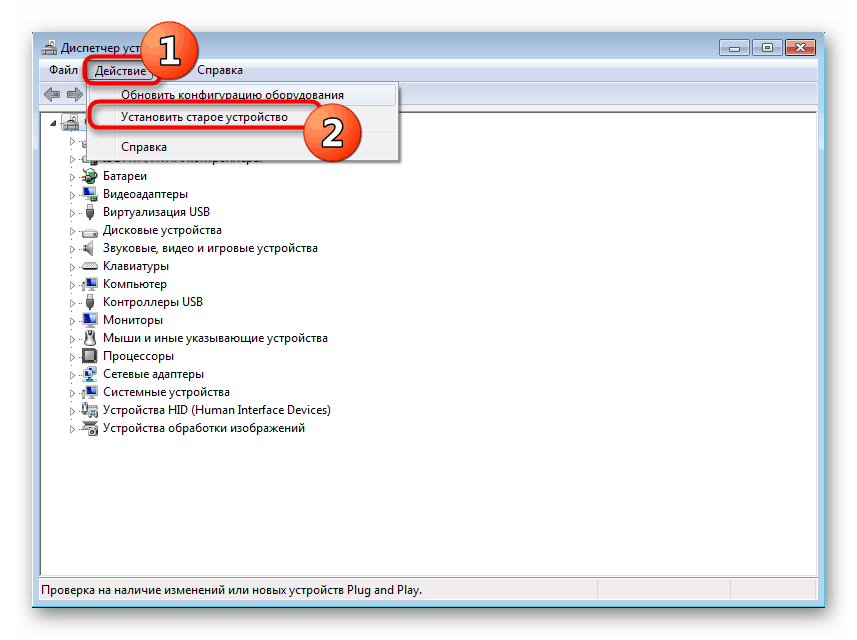
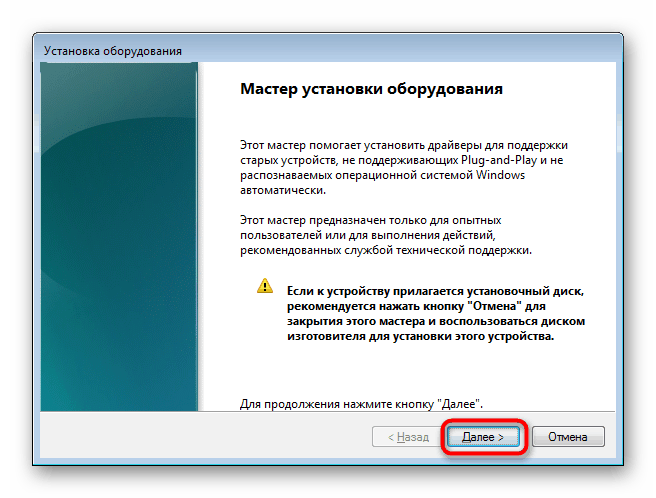
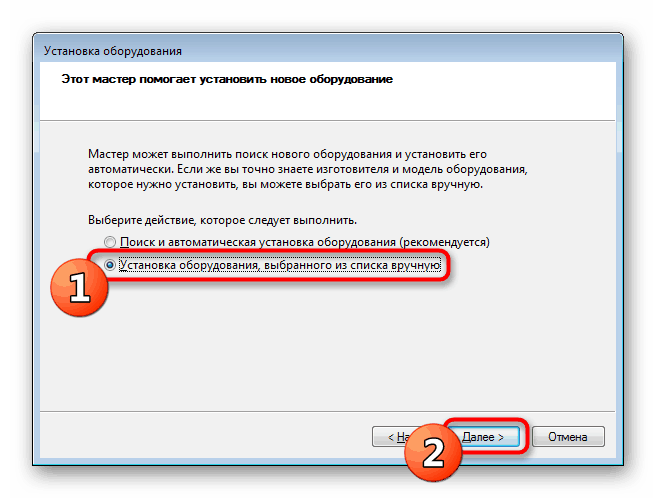
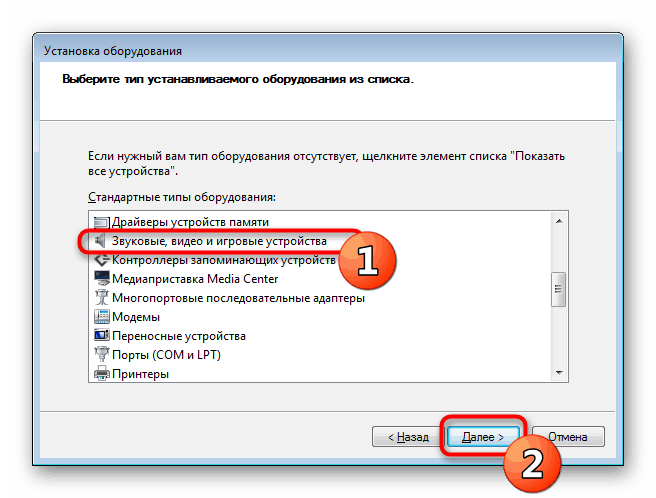
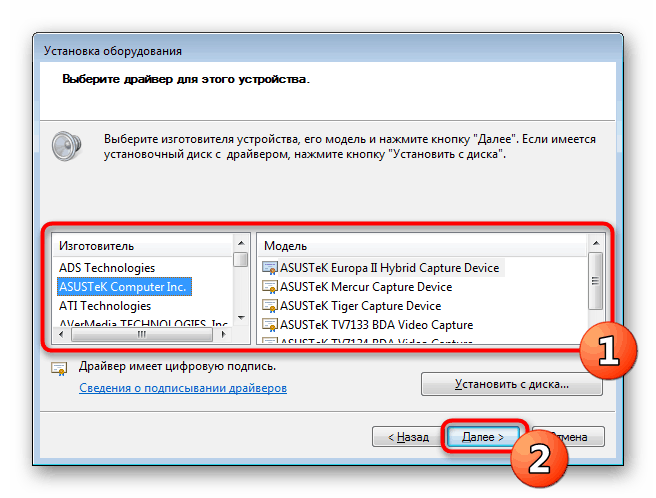
Jak widać, istnieje wiele różnych sposobów osiągnięcia tego celu. Każdy z nich będzie odpowiedni dla określonej kategorii użytkowników, dlatego zalecamy zapoznanie się ze wszystkimi i wybranie najlepszego.